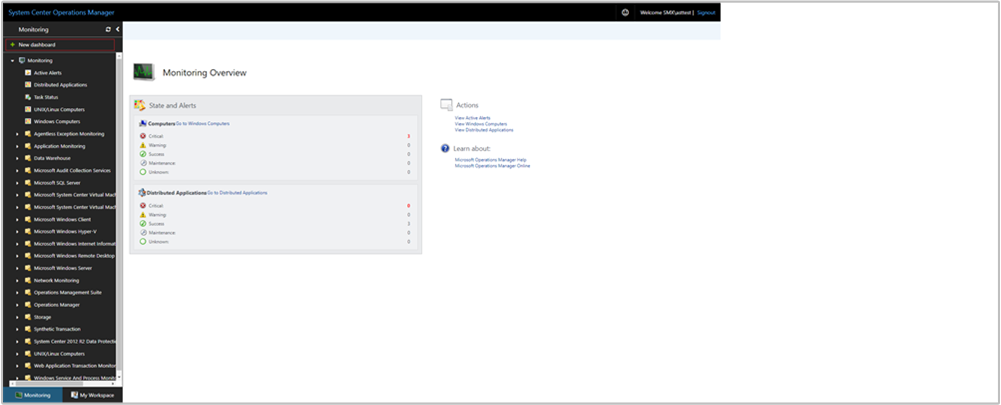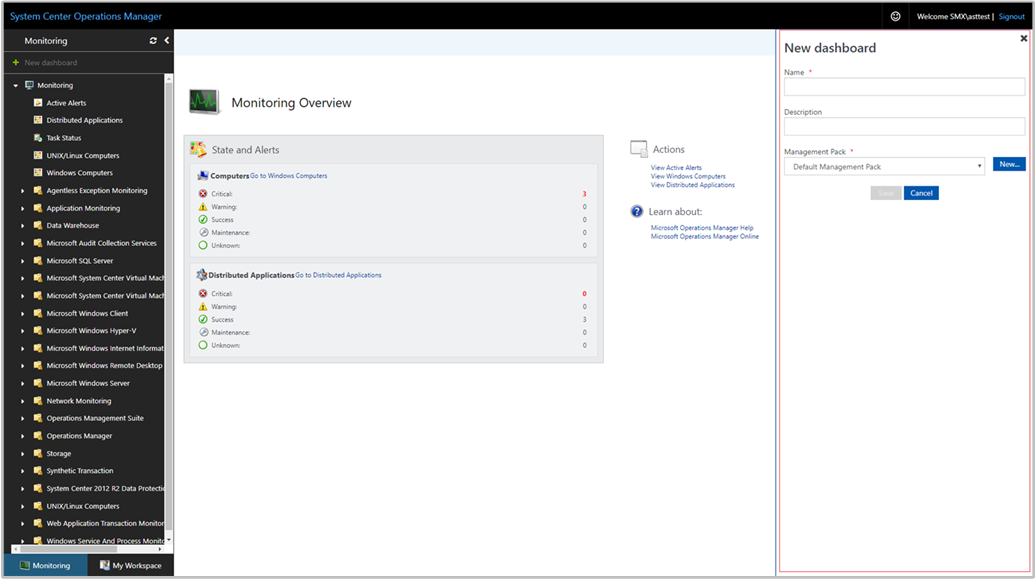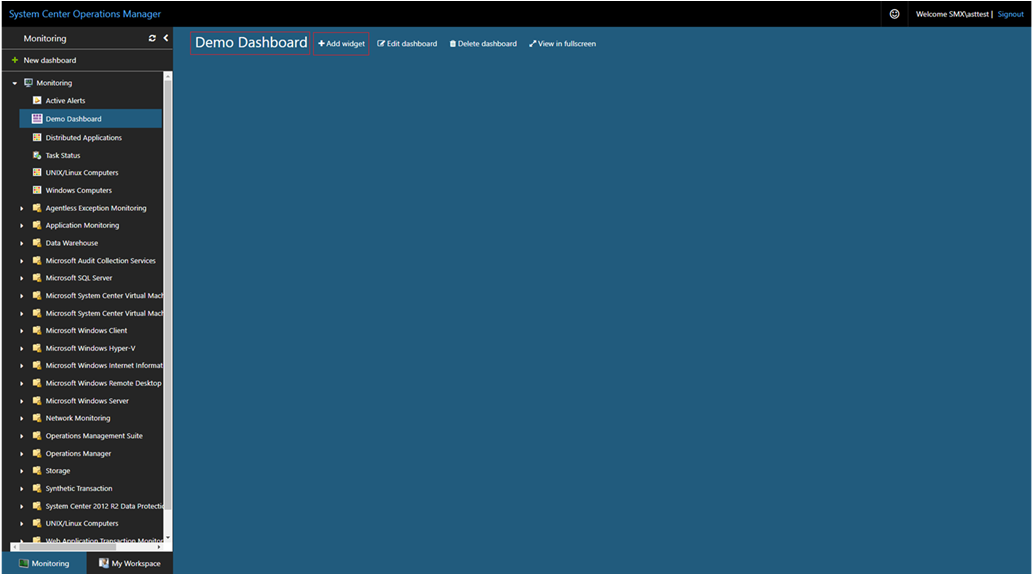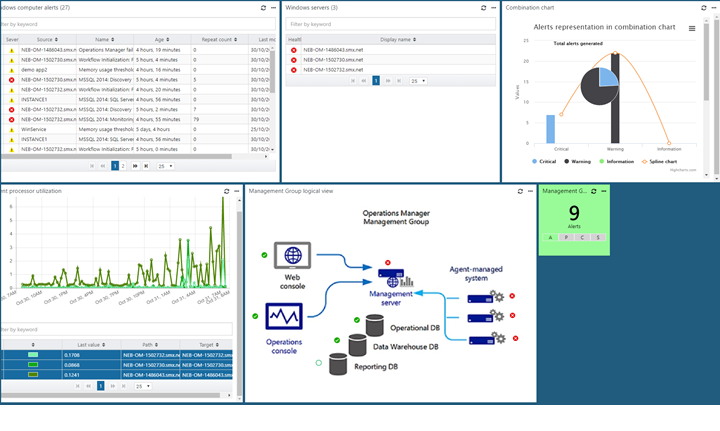Een dashboard maken met de aangepaste widget in de webconsole
In System Center Operations Manager biedt de webconsole een bewakingsinterface voor een beheergroep die kan worden geopend op elke computer met elke browser die verbinding heeft met de webconsoleserver. In de volgende stappen wordt beschreven hoe u een aangepaste widget toevoegt aan een dashboard in de nieuwe HTML5-webconsole. Deze maakt gebruik van een nieuwe API op basis van REST. Hiermee wordt de opgegeven HTML-code uitgevoerd en wordt de gewenste uitvoer in verschillende visualisaties gevisualiseerd.
Notitie
Operations Manager 2019 UR1 en hoger ondersteunt CSRF-tokens (Cross-Site Request Forgery) om CSRF-aanvallen te voorkomen. Als u Operations Manager 2019 UR1 of hoger gebruikt, moet u het CSRF-token initialiseren. HTML-scripts werken niet zonder de initialisatie van HET CSRF-token.
Het CSRF-token initialiseren
Vereiste actie, van toepassing op Operations Manager 2019 UR1 en hoger.
- Voeg in de HTML-header van het dashboard de volgende code toe:
var requestHeaders = {
Accept: 'q=0.8;application/json;q=0.9',
"Content-Type": "application/json"
};
InitializeCSRFToken();
function InitializeCSRFToken() {
var documentcookies = document.cookie.split('; ');
var result = {};
for (var i = 0; i < documentcookies.length; i++) {
var cur = documentcookies[i].split('=');
result[cur[0]] = cur[1];
}
if (result["SCOM-CSRF-TOKEN"] && result["SCOM-CSRF-TOKEN"] != null) {
requestHeaders["SCOM-CSRF-TOKEN"] = decodeURIComponent(result["SCOM-CSRF-TOKEN"]);
}
}
- Wijzig in de functie onload de headerwaarde in requestHeaders. Als de headerwaarde niet bestaat, voegt u deze toe zoals hieronder wordt weergegeven.
voorbeeld:
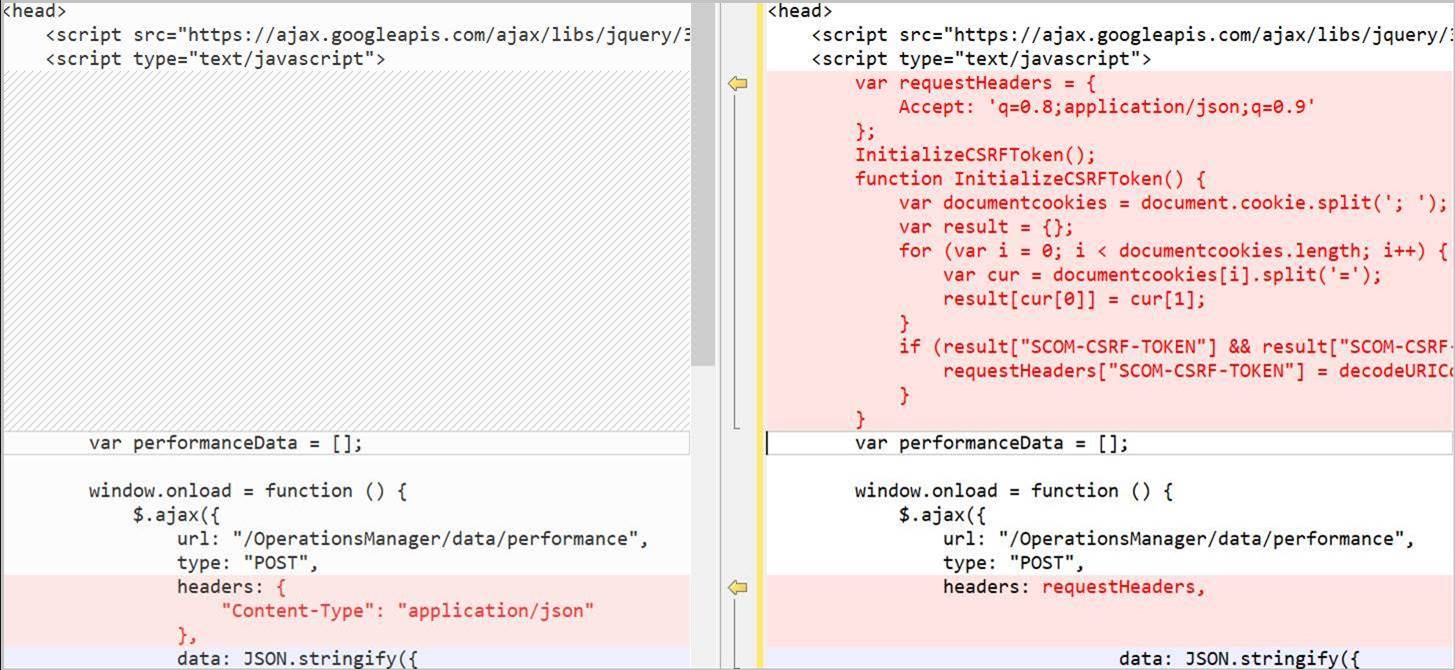
Gebruik de naslaginformatie over de REST API van Operations Manager
Gebruik de REST API-verwijzing voor meer informatie over de beschikbare bewerkingen die u met de aangepaste widget kunt uitvoeren om operationele gegevens in het dashboard weer te geven. Als je nieuw bent met REST API, bekijk dan de informatie over beginnen met deze API als je deze nog niet hebt bekeken.
Scriptstructuur
Een aangepast widgetscript heeft drie hoofdsecties:
- De REST API en de bijbehorende eigenschappen definiëren. In deze sectie wordt gedefinieerd welke gegevens moeten worden opgehaald uit Operations Manager voor visualisatie, zoals waarschuwingen, status of prestatiegegevens.
- Geef bedrijfslogica op om de resultaten te identificeren die in de visualisatie moeten worden weergegeven, zoals het identificeren van een klasse of groep, voorwaarden zoals ernst, status of een specifiek exemplaar van een prestatieobject.
- Visualisatie van derden, bestaande uit opensourcebibliotheken die op cloudflare.com worden gehost en benodigd zijn om de gegevens weer te geven, afhankelijk van het geselecteerde grafiektype.
Widgeteigenschappen
Als u wilt dat het script gegevens in de visualisatie opvraagt en retourneert, geeft de URL- parameter het adres van de Operations Manager-webconsole en het gegevenstype op. De URL-syntaxis is http://<servernaam>/operationsmanager/data/<dataitem> en de waarde voor dataitem is een van de volgende:
- alarm vertegenwoordigt een bewakingswaarschuwing
- toestand staat voor het bewaken van gezondheidsstatusgegevens
- prestaties staat voor het bewaken van prestatiegegevens
<!DOCTYPE HTML>
<html>
<head>
<script src="https://ajax.googleapis.com/ajax/libs/jquery/3.2.1/jquery.min.js"></script>
<script type="text/javascript">
var criticalCounter = 0;
var informationCounter = 0;
var warningCounter = 0;
window.onload = function () {
$.ajax({
url: "/OperationsManager/data/alert",
type: "POST",
Als u het bereik van de bewakingsgegevens voor elk gegevenstype wilt bepalen, kunt u een klasse selecteren om alle exemplaren van die klasse weer te geven of als u alleen een subset van objecten van de geselecteerde klasse wilt zien, kunt u ook een groep opnemen. Als u bijvoorbeeld alle objecten van windows Server DC-computer van klasse wilt opgeven, wijzigt u de eigenschapswaarde voor classId.
Notitie
Dit is alleen van toepassing op statusgegevens, niet op waarschuwingen of prestaties. Geef voor prestatiegegevens een groep of bewaakt object op.
<!DOCTYPE HTML>
<html>
<head>
<script src="https://ajax.googleapis.com/ajax/libs/jquery/3.2.1/jquery.min.js"></script>
<script type="text/javascript">
var criticalCounter = 0;
var informationCounter = 0;
var warningCounter = 0;
window.onload = function () {
$.ajax({
url: "/OperationsManager/data/alert",
type: "POST",
data: JSON.stringify({
"classId": "Microsoft.Windows.Library!Micr…ft.Windows.Server.DC.Computer",
"objectIds": { }),
Als u een groep wilt opgeven die een subset van objecten van dezelfde klasse bevat die is opgegeven voor de eigenschap classId, wijzigt u de waarde objectIds en geeft u de GUID van de groep op. De waarde moet tussen aanhalingstekens staan.
<!DOCTYPE HTML>
<html>
<head>
<script src="https://ajax.googleapis.com/ajax/libs/jquery/3.2.1/jquery.min.js"></script>
<script type="text/javascript">
var criticalCounter = 0;
var informationCounter = 0;
var warningCounter = 0;
window.onload = function () {
$.ajax({
url: "/OperationsManager/data/alert",
type: "POST",
data: JSON.stringify({
"classId": null,
"objectIds": { "3c8ac4f3-475e-44dd-4163-8a97af363705": -1 }),
Nadat u de doelklasse en eventueel een groep hebt opgegeven om de resultaten verder te beperken, kunt u vervolgens de criteria opgeven om het type gegevens te beperken dat moet worden weergegeven op basis van de waarden van een of meer eigenschappen.
Widgetvoorbeelden
De widget ondersteunt het weergeven van bewakingsgegevens in de volgende grafiektypen:
- Staafdiagram (statusgegevens)
- Splinediagram (prestatiegegevens)
- Staafdiagram (waarschuwingsgegevens)
- Cirkeldiagram en 3D-cirkeldiagram
- Donut en 3D Donut
- Combinatiegrafiek
- Gestapeld staafdiagram
U kunt een grafiektype zo configureren dat de status, prestaties en waarschuwingsgegevens worden weergegeven. Voor elk voorbeeld hieronder worden waarschuwingen van de Windows Computer-groep geretourneerd ongeacht de ernst, die overeenkomen met specifieke oplossingsfases.
Selecteer het vereiste tabblad om de HTML-code voor het betreffende grafiektype weer te geven:
- staafdiagram (statusgegevens)
- splinegrafiek (prestatiegegevens)
- staafdiagram (waarschuwingsgegevens)
- cirkeldiagram
- 3D-cirkeldiagram
- donutdiagram
- 3D-donutdiagram
- combinatiegrafiek
De volgende HTML-code laat zien hoe u een staafdiagram met statusgegevens weergeeft:
<!DOCTYPE HTML>
<html>
<head>
<script src="https://ajax.googleapis.com/ajax/libs/jquery/3.2.1/jquery.min.js"></script>
<script type="text/javascript">
var criticalCounter = 0;
var healthyCounter = 0;
var warningCounter = 0;
var unmonitoredCounter = 0;
window.onload = function () {
$.ajax({
url: "/OperationsManager/data/state",
type: "POST",
data: JSON.stringify({
"classId": "System.Library!System.Computer",
"objectIds": {
// Key value pairs => id: 0 (For objects)/-1 (For groups)
"1d62280e-f437-1369-316b-1e8659500e9a": -1
},
"criteria": "((HealthState = '0') OR (HealthState = '1') OR (HealthState = '2') OR (HealthState = '3') OR HealthState is null)",
"displayColumns": [
"healthstate",
"displayname",
"path",
"maintenancemode"
]
}),
success: function (result) {
for (var i = 0; i < result.rows.length; i++) {
switch (result.rows[i].healthstate) {
case "critical":
criticalCounter++;
break;
case "healthy":
healthyCounter++;
break;
case "warning":
warningCounter++;
break;
case "unmonitored":
unmonitoredCounter++;
break;
}
}
renderChart();
}
});
}
function renderChart() {
var chart = new CanvasJS.Chart("chartContainer", {
title: {
text: "Health State of Windows Computers"
},
data: [{
type: "column",
dataPoints: [
{ y: criticalCounter, label: "Critical", color: "Red" },
{ y: healthyCounter, label: "Healthy", color: "Green" },
{ y: warningCounter, label: "Warning", color: "Yellow" },
{ y: unmonitoredCounter, label: "Unmonitored", color: "Gray" }
]
}]
});
chart.render();
}
</script>
<script src="https://cdnjs.cloudflare.com/ajax/libs/canvasjs/1.7.0/canvasjs.min.js"></script>
<title>CanvasJS Example</title>
</head>
<body>
<div id="chartContainer" style="height: 400px; width: 100%;"></div>
</body>
</html>
Widget toevoegen aan dashboard
Open een webbrowser op elke computer en voer
http://<web host>/OperationsManagerin, waarbij webhost de naam is van de computer die als host fungeert voor de webconsole.Selecteer in het linkerdeelvenster van de webconsole + Nieuw dashboard.
Geef op de pagina Nieuw dashboard maken een naam en beschrijving op voor het dashboard dat u wilt maken.
U kunt het dashboard opslaan in een bestaand niet-verzegeld management pack door het management pack te selecteren in de vervolgkeuzelijst Management Pack of u kunt het dashboard opslaan door een nieuw management pack te maken door Nieuw te selecteren naast de vervolgkeuzelijst Management Pack en een naam, beschrijving en eventueel een versienummer op te geven.
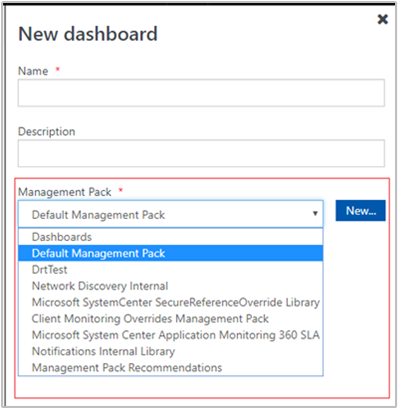
Nadat u hebt opgegeven waar u het nieuwe dashboard wilt opslaan, selecteert u OK-.
Selecteer Opslaan nadat u een naam en beschrijving hebt opgegeven voor het nieuwe dashboard.
Op het lege lege dashboard ziet u de naam van het dashboard, Widget toevoegen, Dashboard bewerken, Dashboard verwijderenen Weergave in volledig scherm opties boven aan de pagina.
Selecteer aangepaste widget in de vervolgkeuzelijst Widget selecteren.
Selecteer in het deelvenster Aangepaste widget criteria voor de widget die de HTML-code toevoegt met behulp van een van de eerdere voorbeelden om bewakingsgegevens in een van de ondersteunde grafiekvisualisaties te visualiseren.
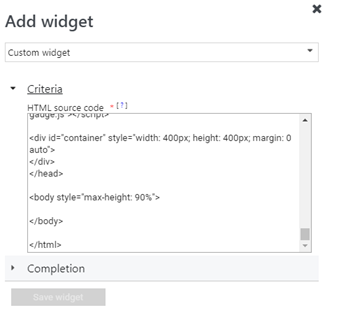
Voltooi de configuratie door een Name, Descriptionen Widget vernieuwingsinterval op te geven (standaardinterval is vijf minuten) voor de widget. Selecteer Widget opslaan om uw nieuwe dashboard op te slaan.
Nadat de widget is gemaakt, wordt de uitvoer van de HTML-code weergegeven.